Trang chủ >
Trong bài viết này, bạn sẽ khám phá cách cho phép các nhân viên khởi tạo việc chuyển vấn đề lên nhóm hỗ trợ cấp hai trong khi tham gia trò chuyện với khách hàng.
Khi phát sinh các vấn đề phức tạp hơn của khách hàng, quy trình làm việc này cho phép các nhân viên cấp cao dễ dàng chuyển các vấn đề lên cấp trên bằng cách sử dụng nút Phím tắt. Khách hàng sẽ được chuyển đến nhóm cấp 2 đã chọn cùng với bản tóm tắt về vấn đề. Điều này giúp các nhân viên cấp 2 nhanh chóng hiểu được vấn đề của khách hàng và cải thiện thời gian giải quyết.
Tối ưu hóa các quy trình kinh doanh nội bộ bằng cách tự động hóa hệ thống định tuyến.
Cải thiện sự cộng tác giữa các nhóm bằng cách đảm bảo thông tin được truyền tải trôi chảy.
Giảm thời gian chết của khách hàng bằng cách chuyển các vấn đề phức tạp hơn đến các nhân viên chuyên môn.
Tìm hiểu cách sử dụng Mẫu quy trình làm việc để thiết lập quy trình leo thang sự cố tự động:
Chọn Mẫu quy trình báo cáo sự cố.
Cấu hình phím tắt kích hoạt.
Tự động định tuyến Danh bạ đến nhóm đã chọn và chỉ định cho một tác nhân.
Trong mô-đunQuy trình công việc, nhấp vào+ Thêm quy trình công việc> Nhấp vàoNâng cấp sự cố>Nhấp vàoSử dụng mẫu.
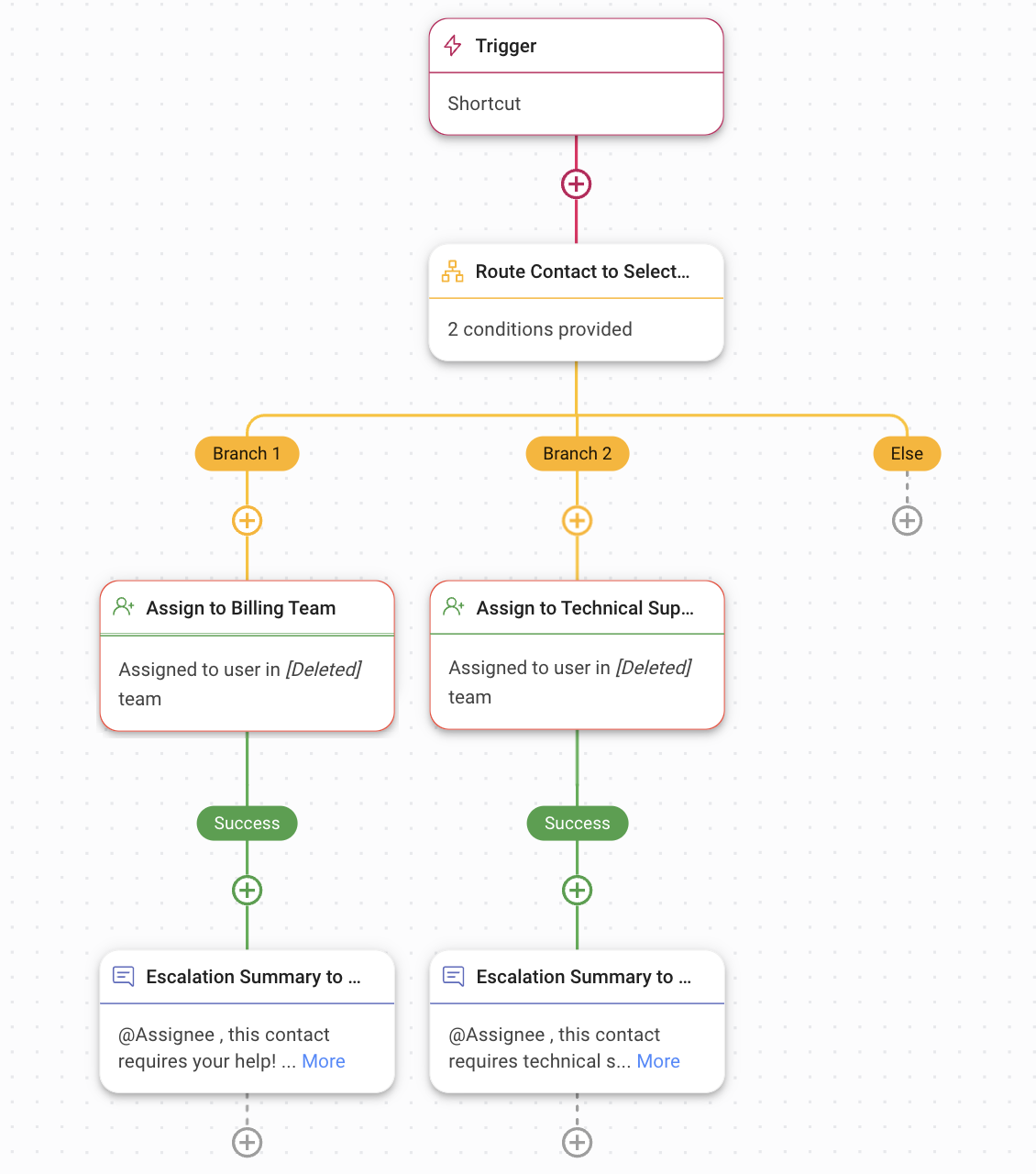
1. Kích hoạt: Quy trình làm việc bắt đầu khi tác nhân chọn nút Phím tắt từ mô-đun Hộp thư đến.
Trong Cấu hình phím tắt, tên phím tắt và mô tả có thể được chỉnh sửa.
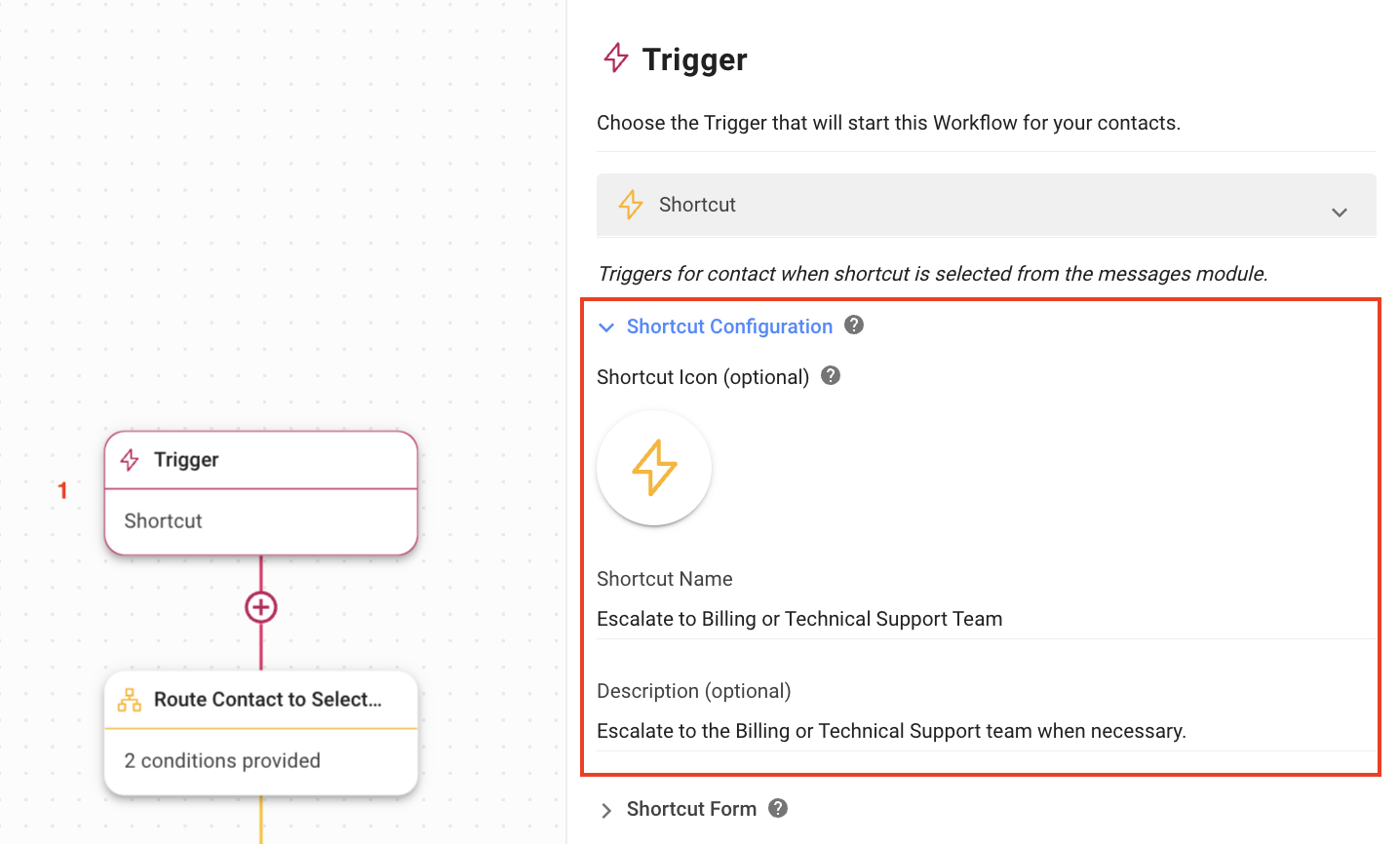
Trong Biểu mẫu phím tắt, bạn có thể thiết lập biểu mẫu sẽ hiển thị khi tác nhân chọn phím tắt. Trong mẫu này, biểu mẫu cho phép nhân viên lựa chọn nhóm hỗ trợ cấp hai và điền vào bản tóm tắt về sự cố.
Trong ví dụ này, chúng tôi đã thêm hai đội:
thanh toán
Hỗ trợ kỹ thuật
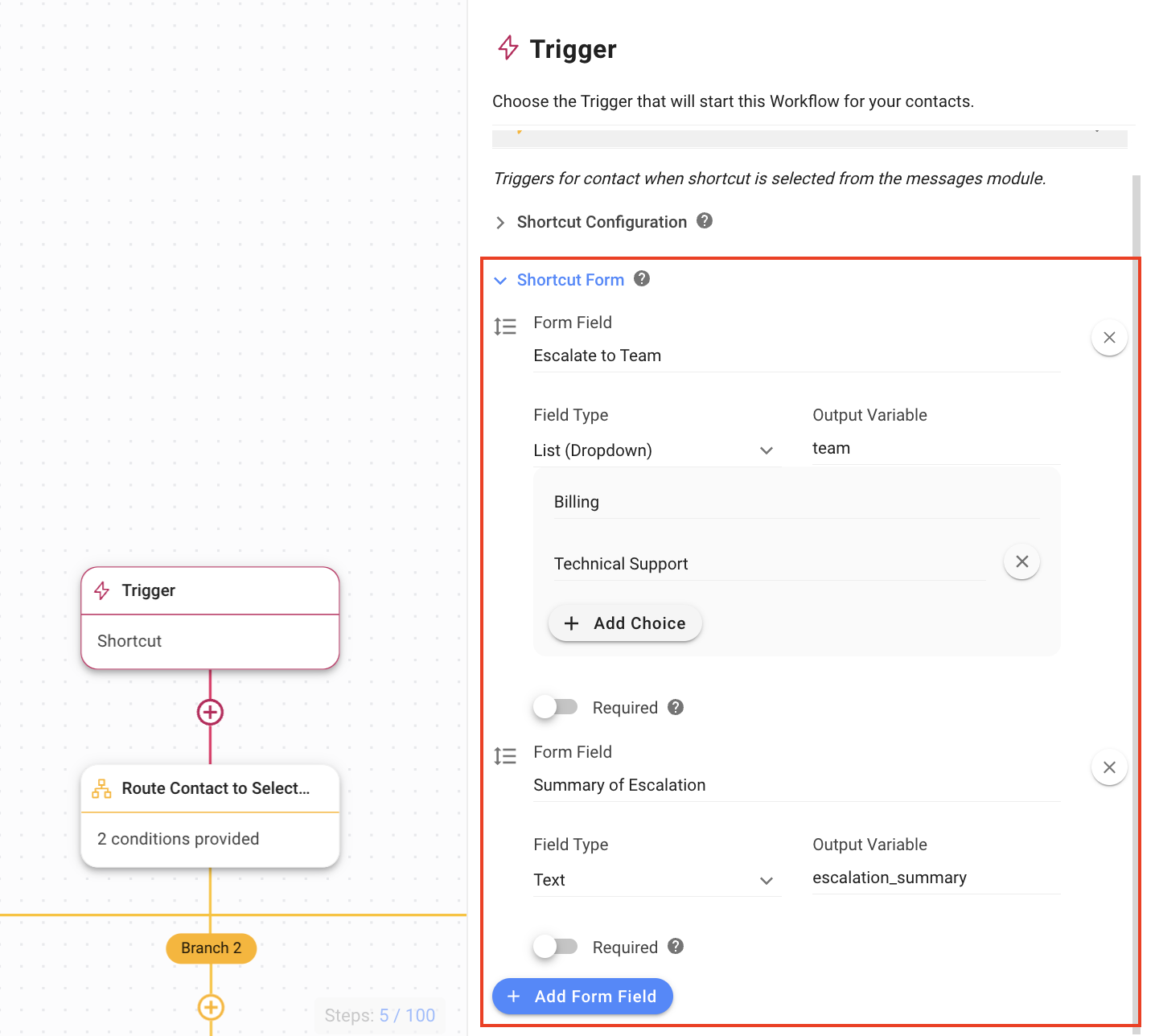
Để đẩy nhanh quá trình giải quyết, hãy bật nút chuyển Bắt buộc cho Tóm tắt quá trình leo thang để nhân viên được yêu cầu cung cấp mô tả về sự cố trước khi leo thang. Bản tóm tắt này giúp nhân viên cấp hai hiểu rõ hơn về vấn đề trước khi tiếp tục cuộc trò chuyện với Người liên hệ.
2. Định tuyến Liên hệ đến Nhóm đã chọn: Đây là bướcNhánhđể định tuyến Liên hệ đến nhóm hỗ trợ cấp hai mà tác nhân đã chọn ở bước trước. Nếu nhân viên đã chọn nhóm Thanh toánhoặcHỗ trợ kỹ thuật , thì Liên hệ sẽ được chuyển đến Chi nhánh 1 hoặc Chi nhánh 2 tương ứng.
3. Chỉ định cho Nhóm thanh toán hoặc Chỉ định cho Nhóm hỗ trợ kỹ thuật: Đây là bướcChỉ định chocho phép bạn thiết lập chỉ định tự động dựa trên tùy chọn chiến lượccủa bạn.
4. Tóm tắt chuyển tiếp đến bộ phận thanh toán hoặc Tóm tắt chuyển tiếp đến bộ phận hỗ trợ kỹ thuật: Đây là bước Thêm bình luận trong đó nhân viên cấp hai được chỉ định cho Liên hệ sẽ nhận được thông báo bao gồm bình luận và tóm tắt sự cố.
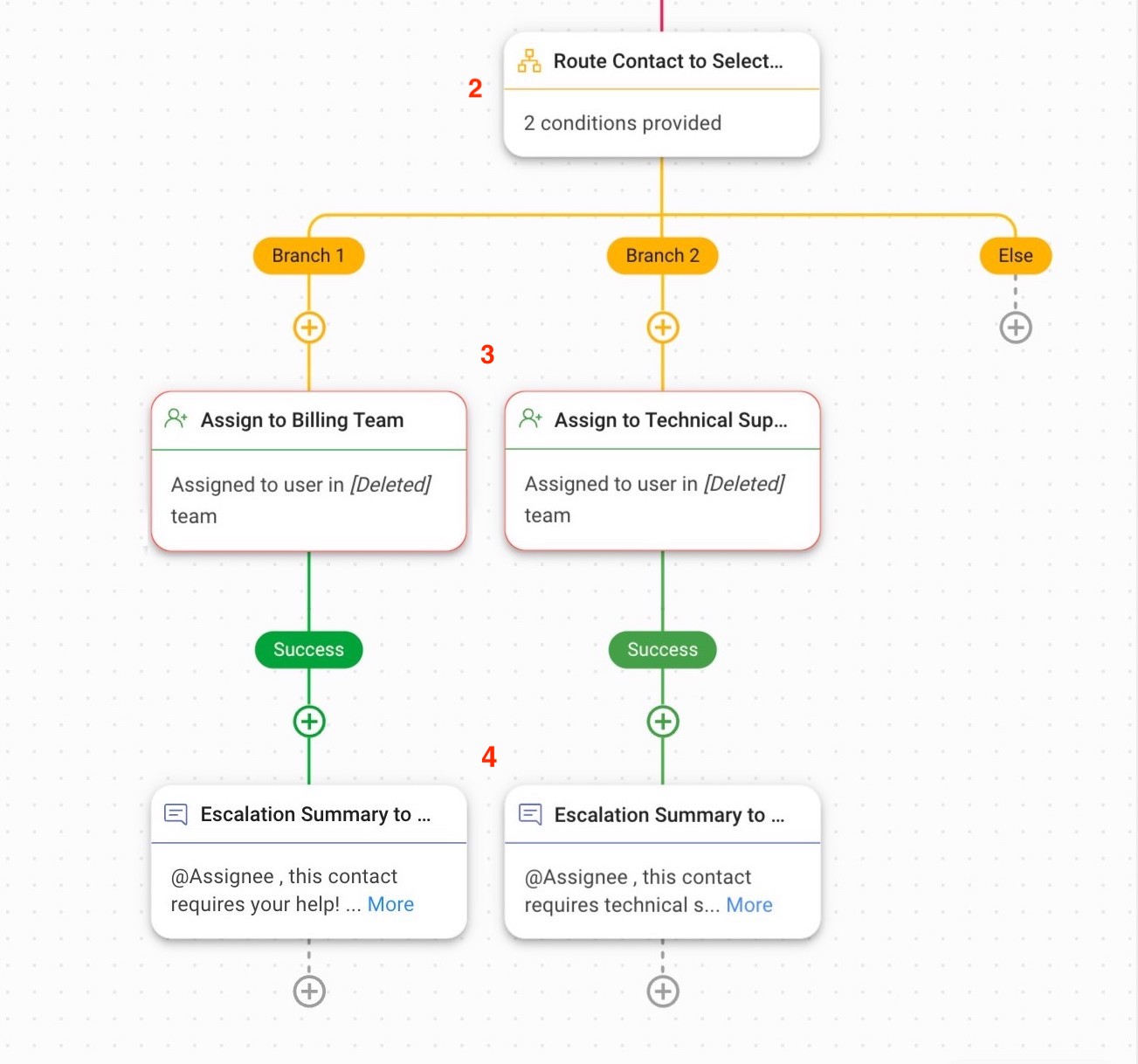
Sau khi hoàn tất thiết lập, hãy nhấp vàoLưuvàXuất bảnđể kích hoạt Quy trình làm việc.
Nhân viên cấp một Yong không thể giải quyết được vấn đề kỹ thuật phức tạp mà khách hàng gặp phải. Yong quyết định chuyển vấn đề này đến nhóm phù hợp để được hỗ trợ.
Từ mô-đun Hộp thư đến, Yong nhấp vào nút Quy trình công việc > ChọnChuyển đến Nhóm hỗ trợ kỹ thuật hoặc thanh toánPhím tắt trong tab Phím tắt.
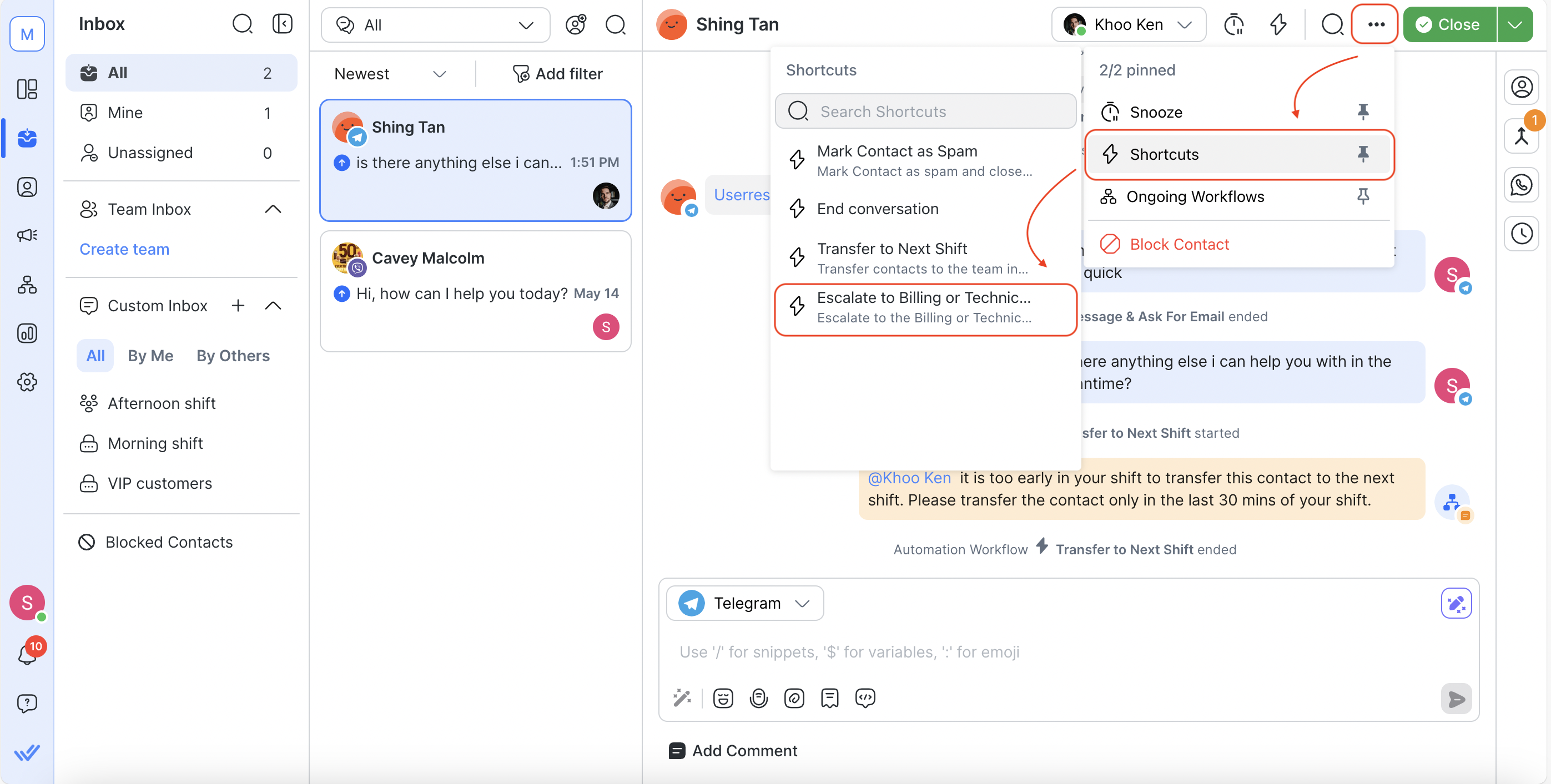
Một biểu mẫu sẽ hiển thị:
Nâng cấp lên Nhóm: Trong danh sách thả xuống, Yong chọn Thanh toán.
Tóm tắt về quá trình leo thang: Yong cung cấp bản tóm tắt về vấn đề.
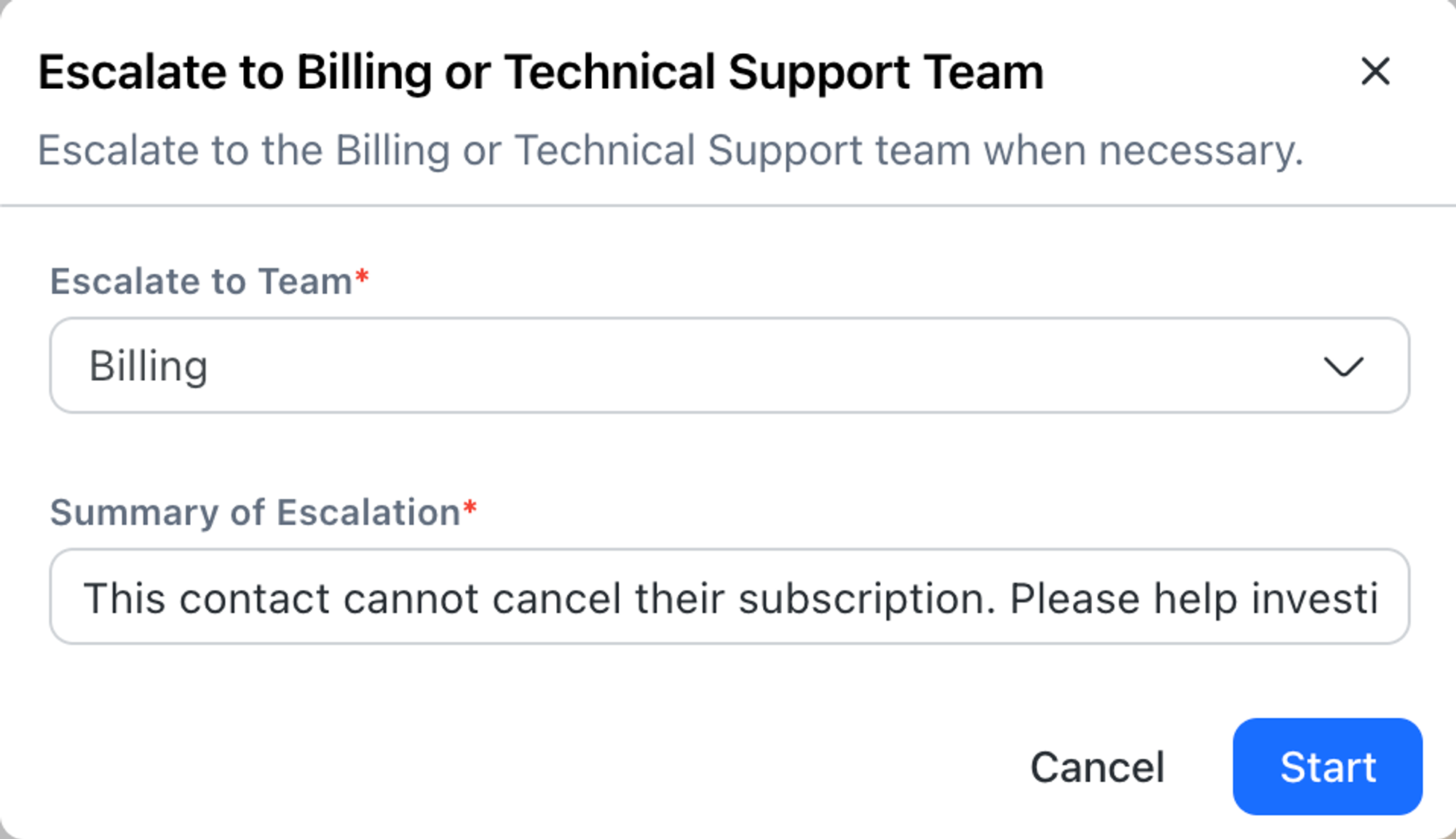
Yong nhấp vàoBắt đầu. Thông báo cho biết quy trình công việc đã được khởi tạo và Liên hệ được chuyển đến nhân viên cấp hai trong nhóm Thanh toán.
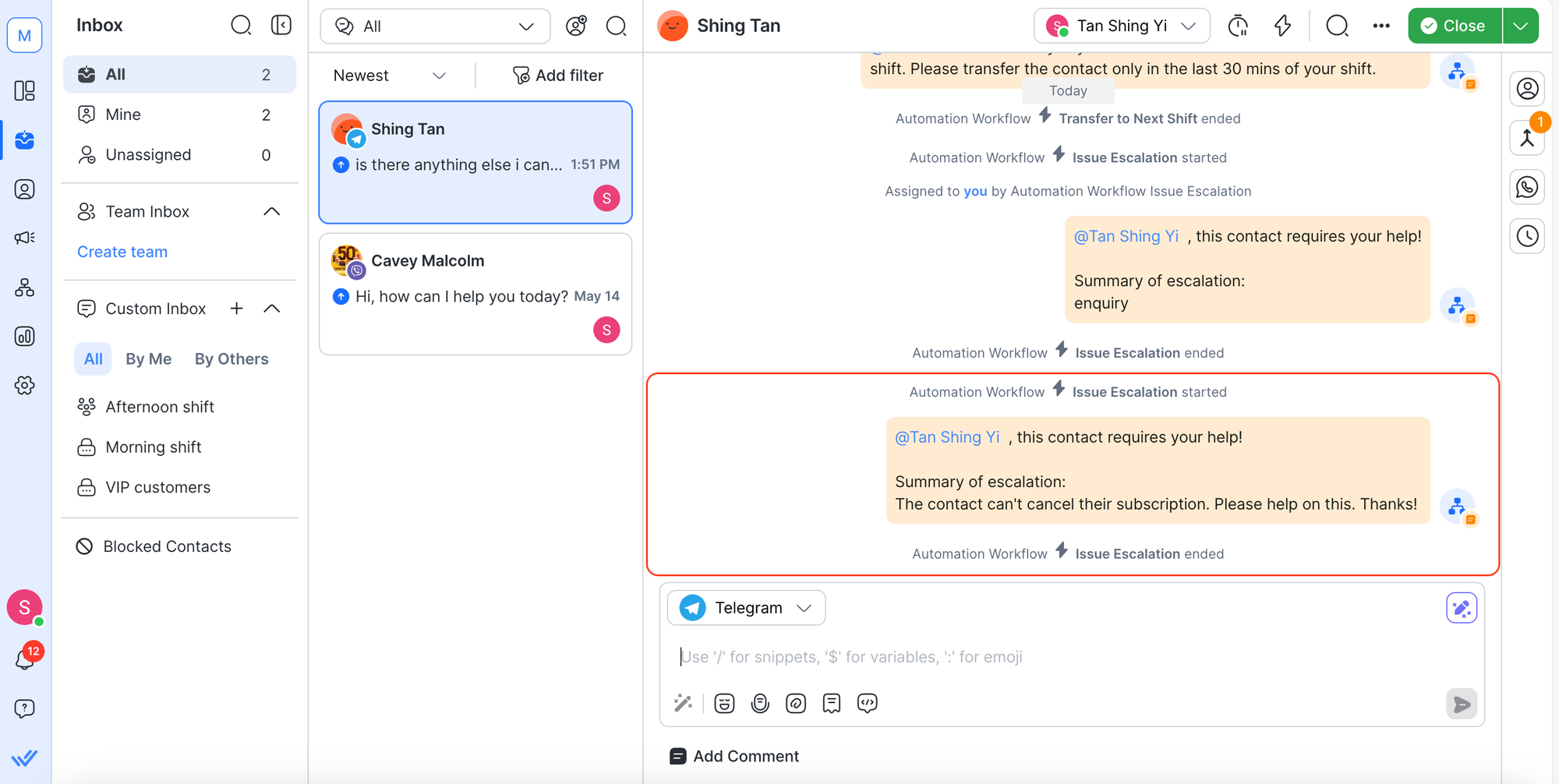
Bài viết liên quan 👩💻